Да речем, че сте настроили група за Microsoft 365, наречена "ръководство за екипа" и сте били натоварени с управлението на календара и кореспонденцията за тази група. Понякога ще трябва да изпратите поща или да планирате събрание, а получателите ще видят, че сте изпратили пощата от името на групата.
Друга възможност е да закриете името и имейл адреса си по отношение на поверителността или други причини при изпращането на поща до клиенти или външни потребители. В този случай можете да заместите името си със Microsoft 365 име на група (това е известно като " Изпрати като") и получателят би знаел само, че имейлът е дошъл от адрес на фирма (като например LeadershipTeam@contoso.com)
Администраторът на клиент трябва да разреши на членовете на групата да изпращат от негово име или да изпращат като разрешения, преди да могат да изпращат поща с помощта на тези функции. Администраторът разрешава тези разрешения в центъра за администриране на Exchange.
Ето обобщение как работи Процесът.
-
Потребителят влиза в папката "Входящи" на Outlook или в груповото място, където има разрешения "Изпращане от името на" и "Изпращане като" за изпращане на поща.
-
Получател вижда следното:
Изпращане от името на
Изпращане като


Забележка: Тази статия се отнася за Outlook в уеб. За информация как да изпратите имейл от друг човек или група с помощта на Outlook, вижте управление на пощенските съобщения и календарните елементи на друго лице.
-
Отворете Outlook в уеб.
-
За да създадете ново съобщение, щракнете върху

-
Изберете менюто " още действия ", от > се показва от.
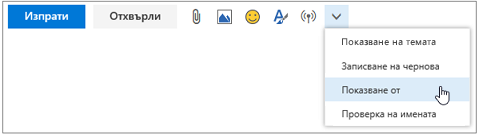
-
Щракнете с десния бутон върху имейл адреса в полето от и изберете Премахни. (Ще трябва да направите това само веднъж.)
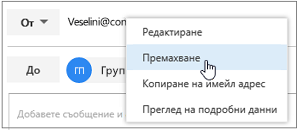
-
Въведете името на групата, от която изпращате пощата. (Outlook в уеб ще запомни всички имена, които използвате, в полето от за бъдеща употреба.)
-
Добавете получатели, тема и съдържание на съобщението, както обикновено правите, след което щракнете върху


-
Отворете Outlook в уеб.
-
За да създадете ново съобщение, щракнете върху

-
Изберете още действия , > покажете от.
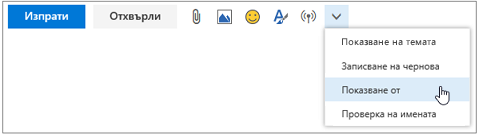
-
Щракнете с десния бутон върху имейл адреса в полето от и изберете Премахни. (Ще трябва да направите това само веднъж.)
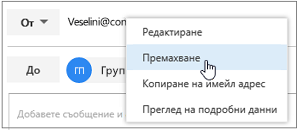
-
Въведете името на групата, на която изпращате поща. (Outlook в уеб ще запомни всички имена, които използвате, в полето от за бъдеща употреба.)
-
Добавете получатели, тема и съдържание на съобщението и след това щракнете върху












